


こんにちは。UGOK-5thメンバーのミサです。
今回は、「ポートフォリオ制作①」の記事の続きです。初めてのポートフォリオサイトがやっと完成しました。
完成したポートフォリオの説明、前回から改善したところなどを説明しています。
前回までは全てを1ページにまとめていたところ、今回は、
TOP トップ画面
Profile プロフィール
Works 作品
Contact 連絡先
の4ページに分けました。
シンプルでわかりやすいをテーマに作成しています。
TOP トップ画面

navで目次を付けそれぞれの画面に移動できます。ツイッター、ブログのアイコンも設置し、クリックするとそれぞれの画面に移動します。
Profile プロフィール

Works 作品
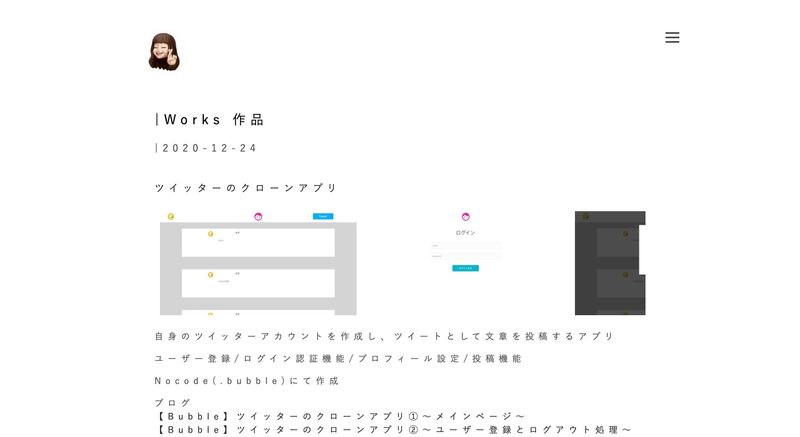

私がこれまでに作った作品を掲載しています。ツイッターのクローンアプリ、家計簿アプリの文字をクリックすると制作したアプリに移動し、ブログをクリックするとALISで作成したブログに移動します。
アプリのスクリーンショットを掲載していますが、そのまま貼ると画像が多くなってしまうため左右にスクロールして全てを見られるようにしました。
Contact 連絡先

送信ボタンを押すと、入力した情報が私のメールアドレスに自動で送信できるようにしています。
Profile プロフィール、Works 作品、Contact 連絡先ではヘッダーの部分にハンバーガーメニューを設置しています。これを押すと以下の画面が出現し、それぞれのページを行き来することができます。

まとめ
以上で、はじめてのポートフォリオサイト制作を終了します。デザインが思いつかなかったり、画像がうまく表示されなかったり、思うようにいかないことが多々ありました。多くの人のポートフォリオサイトを参考にして、HTML, CSSのこともたくさん調べながら完成させることができました。実際に制作することで、多くのことを学べる機会になりました。
最後まで読んでくださりありがとうございました!
投稿者の人気記事


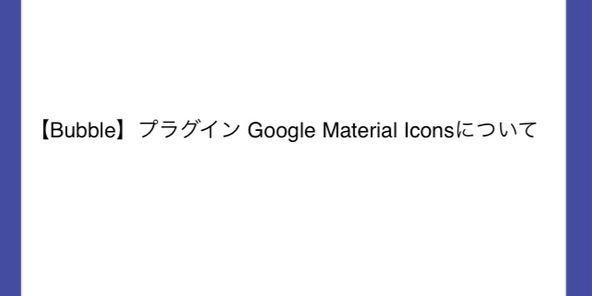

Uniswap v3を完全に理解した

NFT解体新書・デジタルデータをNFTで販売するときのすべて【実証実験・共有レポート】

約2年間ブロックチェ-ンゲームをして

ジョークコインとして出発したDogecoin(ドージコイン)の誕生から現在まで。注目される非証券性🐶

機械学習を体験してみよう!(難易度低)

ドラクエで学ぶオーバフロー

ALISのシステム概観

彼女でも分かるように解説:ディープフェイク

Bitcoinの価値の源泉は、PoWによる電気代ではなくて"競争原理"だった。

17万円のPCでTwitterやってるのはもったいないのでETHマイニングを始めた話

オープンソースプロジェクトに参加して自己肯定感を高める
